2013 FIAT FREEMONT audio
[x] Cancel search: audioPage 16 of 100

Snabbsöka nedåt
Tryck in och håll kvar programtangenten för att söka uppåt för att snabbare
söka igenom tillgängliga stationer eller kanaler. Radion stannar vid nästa
tillgängliga kanal eller kanal när du släpper programtangenten.
Direktinställning
Programtangenten för direktinställning är tillgänglig i alla radiolägen och
kan användas för att ställa in radion på en önskad station eller kanal direkt.
Tryck på programtangenten tune (ställ in) längst ned på radioskärmen.
Tryck på en tillgänglig programtangent för att börja sökning av önskad
kanal. När du har angivit ett nummer blir alla nummer som inte är tillgäng
liga (kanaler som inte kan nås) inaktiverade/gråmarkerade.
Om du av misstag angivit fel kanalnummer trycker du på programtangenten
CLR (rensa) för att rensa radiokanalsnumren och ange korrekt kanalnummer.
När en kanals sista siffra har angivits stängs skärmen DIRECT TUNE
(direktinställning) och systemet ställer automatiskt in den kanalen.
Det stations- eller kanalnummer som valts visas i textrutan för direktinställ-
ning.PROGRAMMERA FÖRINSTÄLLNINGARFörinställningar finns tillgängliga för alla radiolägen och du aktiverar dem
genom att trycka på någon av de fyra programtangenterna för förinställ-
ningar längst upp på skärmen.
När du lyssnar på en kanal som du vill spara i minnet trycker du på och håller
in önskad numrerad programtangent i mer än 2 sekunder eller tills du hör en
bekräftande ljudsignal.
Radion kan lagra upp till 12 förinställningar i varje radioläge. Fyra förin
ställningar visas längst upp på radioskärmen.
Knapp för alla förinställningar
Tryck på programtangenten all (alla) på radions hemskärm för att visa alla
förinställda kanaler för det läget.
Återgå till radions huvudskärm
Du återgår till radions huvudskärm genom att antingen trycka på prog-
ramtangenten Exit (avsluta) eller på knappen Radio.
LJUD1. Tryck på knappen SETTINGS (INSTÄLLNINGAR) på enhetens högra sida.
2. Bläddra nedåt och tryck på programtangenten Audio (ljud) för att komma
till ljudkontrollmenyn.
3. Ljudkontrollmenyn visar följande val för ljudinställning.
OBS!
Du kan navigera genom de olika ljudalternativen genom att
antingen trycka på önskat skärmområde eller genom att an-
vända vredet Scroll (Rulla) och trycka på knappen Enter. Equalizer
Tryck på programtangenten Equalizer för att justera bas, mellanregister
och diskant. Använd programtangenterna + eller - för att justera
equalizern till önskad inställning. Tryck på programtangenten med
bakåtpil när du är klar.
14
Page 19 of 100
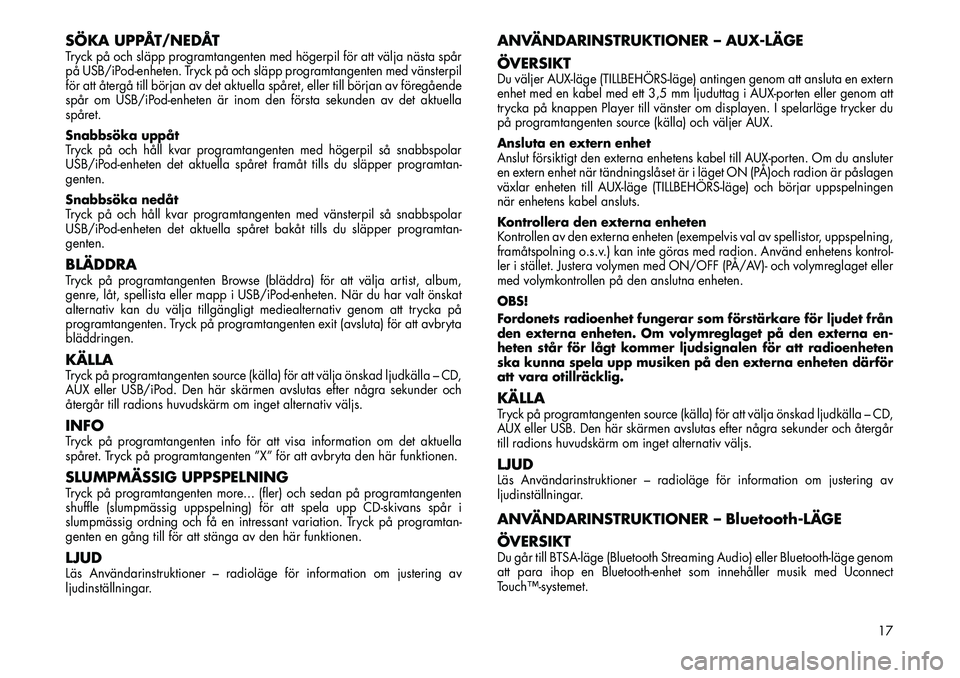
SÖKA UPPÅT/NEDÅTTryck på och släpp programtangenten med högerpil för att välja nästa spår
på USB/iPod-enheten. Tryck på och släpp programtangenten med vänsterpil
för att återgå till början av det aktuella spåret, eller till början av föregående
spår om USB/iPod-enheten är inom den första sekunden av det aktuella
spåret.
Snabbsöka uppåt
Tryck på och håll kvar programtangenten med högerpil så snabbspolar
USB/iPod-enheten det aktuella spåret framåt tills du släpper programtan-
genten.
Snabbsöka nedåt
Tryck på och håll kvar programtangenten med vänsterpil så snabbspolar
USB/iPod-enheten det aktuella spåret bakåt tills du släpper programtan-
genten.BLÄDDRATryck på programtangenten Browse (bläddra) för att välja artist, album,
genre, låt, spellista eller mapp i USB/iPod-enheten. När du har valt önskat
alternativ kan du välja tillgängligt mediealternativ genom att trycka på
programtangenten. Tryck på programtangenten exit (avsluta) för att avbryta
bläddringen.KÄLLATryck på programtangenten source (källa) för att välja önskad ljudkälla – CD,
AUX eller USB/iPod. Den här skärmen avslutas efter några sekunder och
återgår till radions huvudskärm om inget alternativ väljs.INFOTryck på programtangenten info för att visa information om det aktuella
spåret. Tryck på programtangenten ”X” för att avbryta den här funktionen.SLUMPMÄSSIG UPPSPELNINGTryck på programtangenten more... (fler) och sedan på programtangenten
shuffle (slumpmässig uppspelning) för att spela upp CD-skivans spår i
slumpmässig ordning och få en intressant variation. Tryck på programtan-
genten en gång till för att stänga av den här funktionen.LJUDLäs Användarinstruktioner – radioläge för information om justering av
ljudinställningar.
ANVÄNDARINSTRUKTIONER – AUXLÄGE
ÖVERSIKTDu väljer AUXläge (TILLBEHÖRSläge) antingen genom att ansluta en extern
enhet med en kabel med ett 3,5 mm ljuduttag i AUX-porten eller genom att
trycka på knappen Player till vänster om displayen. I spelarläge trycker du
på programtangenten source (källa) och väljer AUX.
Ansluta en extern enhet
Anslut försiktigt den externa enhetens kabel till AUX-porten. Om du ansluter
en extern enhet när tändningslåset är i läget ON (PÅ)och radion är påslagen
växlar enheten till AUXläge (TILLBEHÖRSläge) och börjar uppspelningen
när enhetens kabel ansluts.
Kontrollera den externa enheten
Kontrollen av den externa enheten (exempelvis val av spellistor, uppspelning,
framåtspolning o.s.v.) kan inte göras med radion. Använd enhetens kontrol-
ler i stället. Justera volymen med ON/OFF (PÅ/AV)- och volymreglaget eller
med volymkontrollen på den anslutna enheten.
OBS!
Fordonets radioenhet fungerar som förstärkare för ljudet från
den externa enheten. Om volymreglaget på den externa en-
heten står för lågt kommer ljudsignalen för att radioenheten
ska kunna spela upp musiken på den externa enheten därför
att vara otillräcklig.KÄLLATryck på programtangenten source (källa) för att välja önskad ljudkälla – CD,
AUX eller USB. Den här skärmen avslutas efter några sekunder och återgår
till radions huvudskärm om inget alternativ väljs.LJUDLäs Användarinstruktioner – radioläge för information om justering av
ljudinställningar.ANVÄNDARINSTRUKTIONER – BluetoothLÄGE
ÖVERSIKTDu går till BTSAläge (Bluetooth Streaming Audio) eller Bluetoothläge genom
att para ihop en Bluetooth-enhet som innehåller musik med Uconnect
Touch™systemet.17
Page 23 of 100
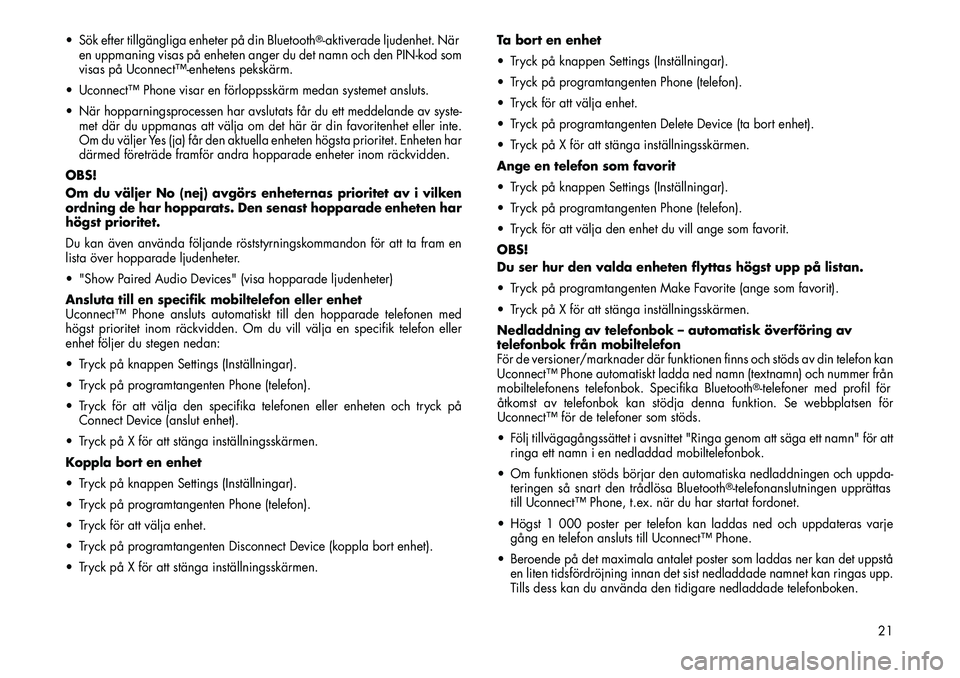
Sök efter tillgängliga enheter på din Bluetooth
®-aktiverade ljudenhet. När
en uppmaning visas på enheten anger du det namn och den PIN-kod som
visas på Uconnect™enhetens pekskärm.
Uconnect™ Phone visar en förloppsskärm medan systemet ansluts.
När hopparningsprocessen har avslutats får du ett meddelande av syste- met där du uppmanas att välja om det här är din favoritenhet eller inte.
Om du väljer Yes (ja) får den aktuella enheten högsta prioritet. Enheten har
därmed företräde framför andra hopparade enheter inom räckvidden.
OBS!
Om du väljer No (nej) avgörs enheternas prioritet av i vilken
ordning de har hopparats. Den senast hopparade enheten har
högst prioritet.
Du kan även använda följande röststyrningskommandon för att ta fram en
lista över hopparade ljudenheter.
"Show Paired Audio Devices" (visa hopparade ljudenheter)
Ansluta till en specifik mobiltelefon eller enhet
Uconnect™ Phone ansluts automatiskt till den hopparade telefonen med
högst prioritet inom räckvidden. Om du vill välja en specifik telefon eller
enhet följer du stegen nedan:
Tryck på knappen Settings (Inställningar).
Tryck på programtangenten Phone (telefon).
Tryck för att välja den specifika telefonen eller enheten och tryck på Connect Device (anslut enhet).
Tryck på X för att stänga inställningsskärmen.
Koppla bort en enhet
Tryck på knappen Settings (Inställningar).
Tryck på programtangenten Phone (telefon).
Tryck för att välja enhet.
Tryck på programtangenten Disconnect Device (koppla bort enhet).
Tryck på X för att stänga inställningsskärmen. Ta bort en enhet
Tryck på knappen Settings (Inställningar).
Tryck på programtangenten Phone (telefon).
Tryck för att välja enhet.
Tryck på programtangenten Delete Device (ta bort enhet).
Tryck på X för att stänga inställningsskärmen.
Ange en telefon som favorit
Tryck på knappen Settings (Inställningar).
Tryck på programtangenten Phone (telefon).
Tryck för att välja den enhet du vill ange som favorit.
OBS!
Du ser hur den valda enheten flyttas högst upp på listan.
Tryck på programtangenten Make Favorite (ange som favorit).
Tryck på X för att stänga inställningsskärmen.
Nedladdning av telefonbok – automatisk överföring av
telefonbok från mobiltelefon
För de versioner/marknader där funktionen finns och stöds av din telefon kan
Uconnect™ Phone automatiskt ladda ned namn (textnamn) och nummer från
mobiltelefonens telefonbok. Specifika Bluetooth
®-telefoner med profil för
åtkomst av telefonbok kan stödja denna funktion. Se webbplatsen för
Uconnect™ för de telefoner som stöds.
Följ tillvägagångssättet i avsnittet "Ringa genom att säga ett namn" för att ringa ett namn i en nedladdad mobiltelefonbok.
Om funktionen stöds börjar den automatiska nedladdningen och uppda- teringen så snart den trådlösa Bluetooth
®-telefonanslutningen upprättas
till Uconnect™ Phone, t.ex. när du har startat fordonet.
Högst 1 000 poster per telefon kan laddas ned och uppdateras varje gång en telefon ansluts till Uconnect™ Phone.
Beroende på det maximala antalet poster som laddas ner kan det uppstå en liten tidsfördröjning innan det sist nedladdade namnet kan ringas upp.
Tills dess kan du använda den tidigare nedladdade telefonboken.
21
Page 32 of 100
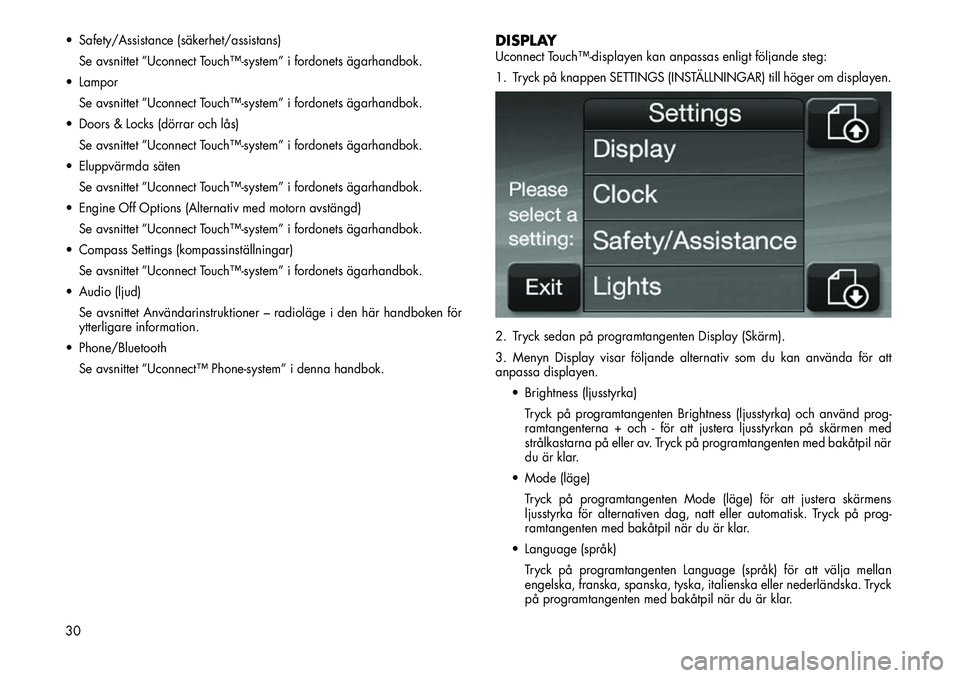
Safety/Assistance (säkerhet/assistans)Se avsnittet ”Uconnect Touch™system” i fordonets ägarhandbok.
Lampor Se avsnittet ”Uconnect Touch™system” i fordonets ägarhandbok.
Doors & Locks (dörrar och lås)
Se avsnittet ”Uconnect Touch™system” i fordonets ägarhandbok.
Eluppvärmda säten
Se avsnittet ”Uconnect Touch™system” i fordonets ägarhandbok.
Engine Off Options (Alternativ med motorn avstängd) Se avsnittet ”Uconnect Touch™system” i fordonets ägarhandbok.
Compass Settings (kompassinställningar) Se avsnittet ”Uconnect Touch™system” i fordonets ägarhandbok.
Audio (ljud)
Se avsnittet Användarinstruktioner – radioläge i den här handboken för
ytterligare information.
Phone/Bluetooth Se avsnittet ”Uconnect™ Phone-system” i denna handbok.
DISPLAYUconnect Touch™displayen kan anpassas enligt följande steg:
1. Tryck på knappen SETTINGS (INSTÄLLNINGAR) till höger om displayen.
2. Tryck sedan på programtangenten Display (Skärm).
3. Menyn Display visar följande alternativ som du kan använda för att
anpassa displayen. Brightness (ljusstyrka)
Tryck på programtangenten Brightness (ljusstyrka) och använd prog-
ramtangenterna + och - för att justera ljusstyrkan på skärmen med
strålkastarna på eller av. Tryck på programtangenten med bakåtpil när
du är klar.
Mode (läge)
Tryck på programtangenten Mode (läge) för att justera skärmens
ljusstyrka för alternativen dag, natt eller automatisk. Tryck på prog-
ramtangenten med bakåtpil när du är klar.
Language (språk) Tryck på programtangenten Language (språk) för att välja mellan
engelska, franska, spanska, tyska, italienska eller nederländska. Tryck
på programtangenten med bakåtpil när du är klar.
30
Page 40 of 100
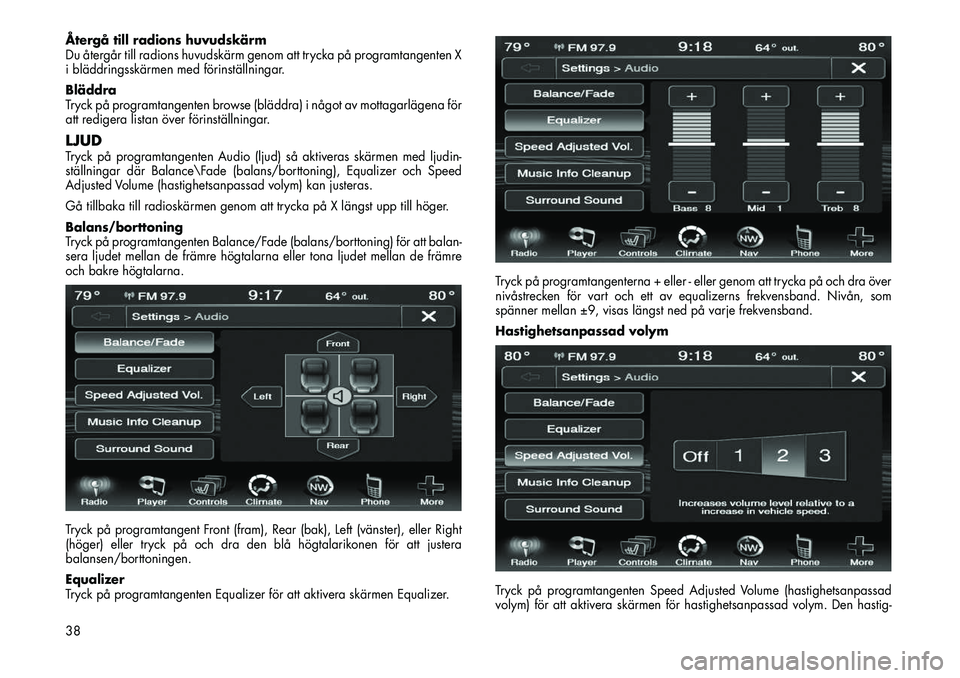
Återgå till radions huvudskärm
Du återgår till radions huvudskärm genom att trycka på programtangenten X
i bläddringsskärmen med förinställningar.
Bläddra
Tryck på programtangenten browse (bläddra) i något av mottagarlägena för
att redigera listan över förinställningar.LJUDTryck på programtangenten Audio (ljud) så aktiveras skärmen med ljudin-
ställningar där Balance\Fade (balans/borttoning), Equalizer och Speed
Adjusted Volume (hastighetsanpassad volym) kan justeras.
Gå tillbaka till radioskärmen genom att trycka på X längst upp till höger.
Balans/borttoning
Tryck på programtangenten Balance/Fade (balans/borttoning) för att balan-
sera ljudet mellan de främre högtalarna eller tona ljudet mellan de främre
och bakre högtalarna.
Tryck på programtangent Front (fram), Rear (bak), Left (vänster), eller Right
(höger) eller tryck på och dra den blå högtalarikonen för att justera
balansen/borttoningen.
Equalizer
Tryck på programtangenten Equalizer för att aktivera skärmen Equalizer.Tryck på programtangenterna + eller - eller genom att trycka på och dra över
nivåstrecken för vart och ett av equalizerns frekvensband. Nivån, som
spänner mellan
±9, visas längst ned på varje frekvensband.
Hastighetsanpassad volym
Tryck på programtangenten Speed Adjusted Volume (hastighetsanpassad
volym) för att aktivera skärmen för hastighetsanpassad volym. Den hastig-38
Page 47 of 100
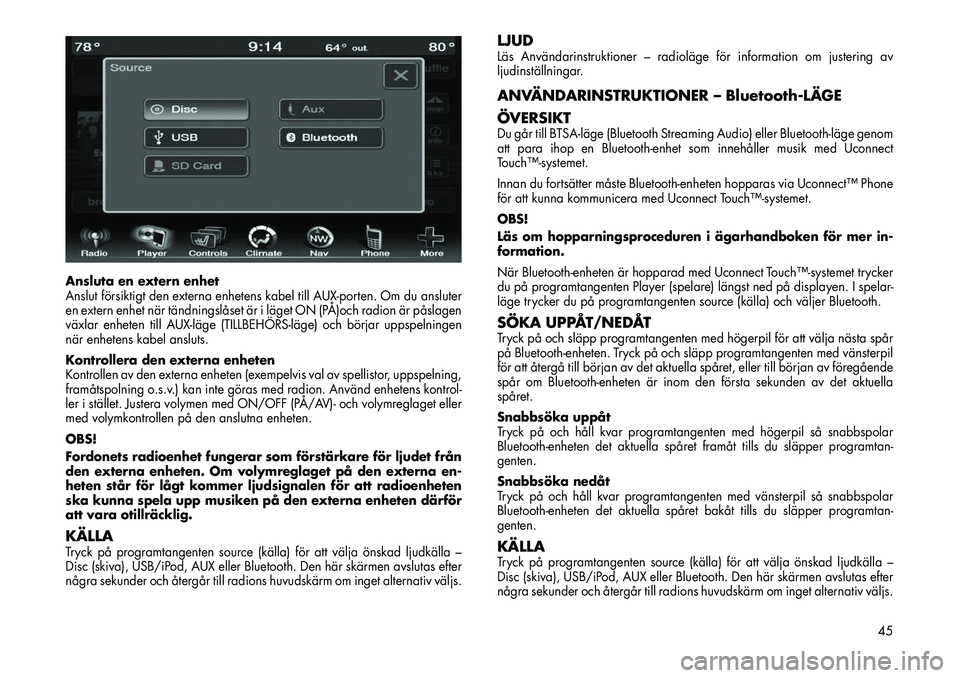
Ansluta en extern enhet
Anslut försiktigt den externa enhetens kabel till AUX-porten. Om du ansluter
en extern enhet när tändningslåset är i läget ON (PÅ)och radion är påslagen
växlar enheten till AUXläge (TILLBEHÖRSläge) och börjar uppspelningen
när enhetens kabel ansluts.
Kontrollera den externa enheten
Kontrollen av den externa enheten (exempelvis val av spellistor, uppspelning,
framåtspolning o.s.v.) kan inte göras med radion. Använd enhetens kontrol-
ler i stället. Justera volymen med ON/OFF (PÅ/AV)- och volymreglaget eller
med volymkontrollen på den anslutna enheten.
OBS!
Fordonets radioenhet fungerar som förstärkare för ljudet från
den externa enheten. Om volymreglaget på den externa en-
heten står för lågt kommer ljudsignalen för att radioenheten
ska kunna spela upp musiken på den externa enheten därför
att vara otillräcklig.KÄLLATryck på programtangenten source (källa) för att välja önskad ljudkälla –
Disc (skiva), USB/iPod, AUX eller Bluetooth. Den här skärmen avslutas efter
några sekunder och återgår till radions huvudskärm om inget alternativ väljs.
LJUDLäs Användarinstruktioner – radioläge för information om justering av
ljudinställningar.ANVÄNDARINSTRUKTIONER – BluetoothLÄGE
ÖVERSIKTDu går till BTSAläge (Bluetooth Streaming Audio) eller Bluetoothläge genom
att para ihop en Bluetooth-enhet som innehåller musik med Uconnect
Touch™systemet.
Innan du fortsätter måste Bluetooth-enheten hopparas via Uconnect™ Phone
för att kunna kommunicera med Uconnect Touch™systemet.
OBS!
Läs om hopparningsproceduren i ägarhandboken för mer in-
formation.
När Bluetooth-enheten är hopparad med Uconnect Touch™systemet trycker
du på programtangenten Player (spelare) längst ned på displayen. I spelar-
läge trycker du på programtangenten source (källa) och väljer Bluetooth.SÖKA UPPÅT/NEDÅTTryck på och släpp programtangenten med högerpil för att välja nästa spår
på Bluetooth-enheten. Tryck på och släpp programtangenten med vänsterpil
för att återgå till början av det aktuella spåret, eller till början av föregående
spår om Bluetooth-enheten är inom den första sekunden av det aktuella
spåret.
Snabbsöka uppåt
Tryck på och håll kvar programtangenten med högerpil så snabbspolar
Bluetooth-enheten det aktuella spåret framåt tills du släpper programtan-
genten.
Snabbsöka nedåt
Tryck på och håll kvar programtangenten med vänsterpil så snabbspolar
Bluetooth-enheten det aktuella spåret bakåt tills du släpper programtan-
genten.KÄLLATryck på programtangenten source (källa) för att välja önskad ljudkälla –
Disc (skiva), USB/iPod, AUX eller Bluetooth. Den här skärmen avslutas efter
några sekunder och återgår till radions huvudskärm om inget alternativ väljs.
45
Page 68 of 100

Sök efter tillgängliga enheter på din Bluetooth
®-aktiverade ljudenhet. När
en uppmaning visas på enheten anger du det namn och den PIN-kod som
visas på Uconnect Touch™skärmen,
Uconnect™ Phone visar en förloppsskärm medan systemet ansluts,
När hopparningsprocessen har avslutats får du ett meddelande av syste- met där du uppmanas att välja om det här är din favoritenhet eller inte.
Om du väljer Yes (ja) får den aktuella enheten högsta prioritet. Enheten har
därmed företräde framför andra hopparade enheter inom räckvidden.
OBS!
Prioriteten för enheter som inte angivits som favoriter avgörs
av i vilken ordning de har hopparats. Den senast hopparade
enheten har högst prioritet.
Du kan även använda följande röststyrningskommandon för att ta fram en
lista över hopparade ljudenheter.
"Show Paired Audio Devices" (visa hopparade ljudenheter)
Ansluta till en specifik mobiltelefon eller ljudenhet
Uconnect™ Phone ansluts automatiskt till den hopparade telefonen och/eller
ljudenheten med högst prioritet inom räckvidden. Om du vill välja en specifik
telefon eller ljudenhet följer du stegen nedan:
Tryck på programtangenten ”Settings” (Inställningar) på Phone- huvudskärmen,
Tryck därefter på programtangenten Phone/Bluetooth
®,
Tryck på programtangenten för specifik Phone (telefon) eller “Paired Audio Sources” (hopparad ljudkälla) och därefter en ljudenhet,
Tryck på X för att stänga inställningsskärmen.
Koppla bort en telefon eller ljudenhet
Tryck på programtangenten ”Settings” (Inställningar) på Phone- huvudskärmen,
Tryck därefter på programtangenten Phone/Bluetooth®,
Tryck på + programtangenten till höger om enhetens namn,
Popupfönstret Options (Alternativ) visas,
Tryck på programtangenten Disconnect Device (koppla bort enhet), Tryck på X för att stänga inställningsskärmen.
Radera en telefon eller ljudenhet
Tryck på programtangenten ”Settings” (Inställningar) på Phone-
huvudskärmen,
Tryck därefter på programtangenten Phone/Bluetooth
®,
Tryck på + programtangenten till höger om enhetens namn för att välja en annan telefon eller ljudenhet än den för tillfället valda,
Popupfönstret Options (Alternativ) visas,
Tryck på programtangenten Delete Device (Ta bort enhet),
Tryck på X för att stänga inställningsskärmen.
Ange en telefon eller ljudenhet som favorit
Tryck på programtangenten ”Settings” (Inställningar) på Phone- huvudskärmen,
Tryck därefter på programtangenten Phone/Bluetooth®,
Tryck på + programtangenten till höger om enhetens namn,
Popupfönstret Options (Alternativ) visas,
Tryck på programtangenten "Make Favorite" Spara som favorit). Du ser hur den valda enheten flyttas högst upp på listan.
Tryck på X för att stänga inställningsskärmen.
Nedladdning av telefonbok – automatisk överföring av
telefonbok från mobiltelefon
För de versioner/marknader där funktionen finns och stöds av din telefon kan
Uconnect™ Phone automatiskt ladda ned namn (textnamn) och nummer från
mobiltelefonens telefonbok. Specifika Bluetooth
®-telefoner med profil för
åtkomst av telefonbok kan stödja denna funktion. Se webbplatsen för
Uconnect™ för de telefoner som stöds.
Följ tillvägagångssättet i avsnittet "Ringa genom att säga ett namn" för att ringa ett namn i en nedladdad mobiltelefonbok.
Om funktionen stöds börjar den automatiska nedladdningen och uppda- teringen så snart den trådlösa Bluetooth
®-telefonanslutningen upprättas
till Uconnect™ Phone, t.ex. när du har startat fordonet.
66
Page 89 of 100
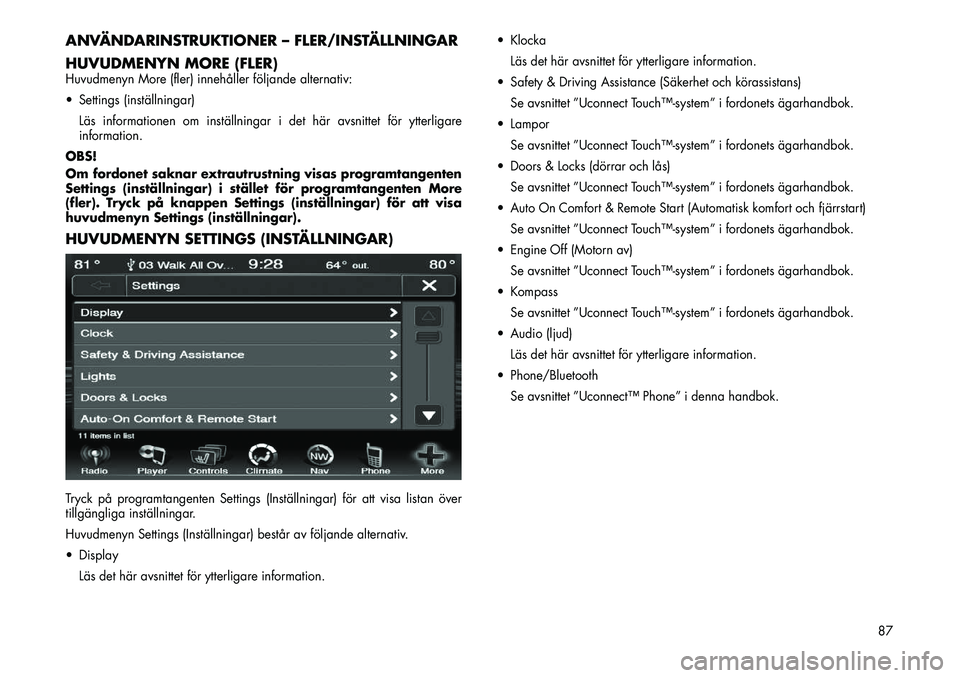
ANVÄNDARINSTRUKTIONER – FLER/INSTÄLLNINGAR
HUVUDMENYN MORE (FLER)Huvudmenyn More (fler) innehåller följande alternativ:
Settings (inställningar)Läs informationen om inställningar i det här avsnittet för ytterligare
information.
OBS!
Om fordonet saknar extrautrustning visas programtangenten
Settings (inställningar) i stället för programtangenten More
(fler). Tryck på knappen Settings (inställningar) för att visa
huvudmenyn Settings (inställningar).HUVUDMENYN SETTINGS (INSTÄLLNINGAR)Tryck på programtangenten Settings (Inställningar) för att visa listan över
tillgängliga inställningar.
Huvudmenyn Settings (Inställningar) består av följande alternativ.
Display
Läs det här avsnittet för ytterligare information. Klocka
Läs det här avsnittet för ytterligare information.
Safety & Driving Assistance (Säkerhet och körassistans) Se avsnittet ”Uconnect Touch™system” i fordonets ägarhandbok.
Lampor
Se avsnittet ”Uconnect Touch™system” i fordonets ägarhandbok.
Doors & Locks (dörrar och lås)
Se avsnittet ”Uconnect Touch™system” i fordonets ägarhandbok.
Auto On Comfort & Remote Start (Automatisk komfort och fjärrstart) Se avsnittet ”Uconnect Touch™system” i fordonets ägarhandbok.
Engine Off (Motorn av) Se avsnittet ”Uconnect Touch™system” i fordonets ägarhandbok.
Kompass
Se avsnittet ”Uconnect Touch™system” i fordonets ägarhandbok.
Audio (ljud)
Läs det här avsnittet för ytterligare information.
Phone/Bluetooth Se avsnittet ”Uconnect™ Phone” i denna handbok.
87